Страниците не са напълно заредени. Браузърът не отваря напълно сайтове и снимки
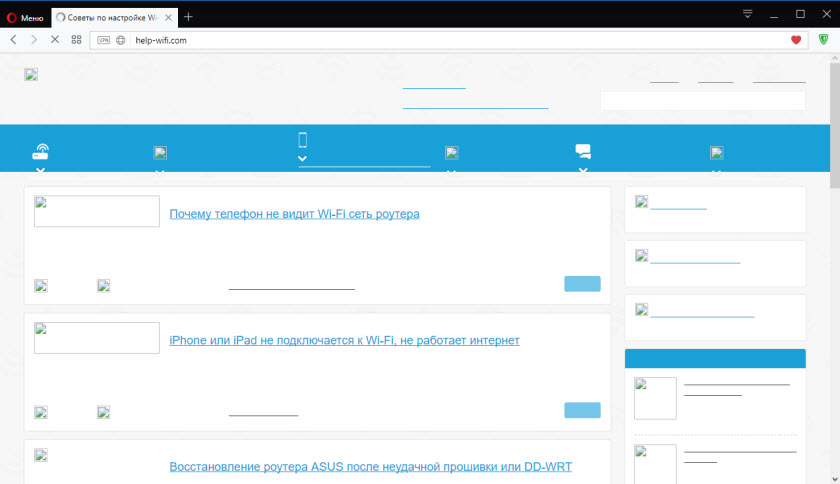
- 4384
- 430
- Leslie Ortiz
Страниците не са напълно заредени. Браузърът не отваря напълно сайтове и снимки
На тази страница ще се опитам да събера всички решения, които познавам, когато страниците не са до края на браузъра на страниците. Сайтовете не се отварят напълно. Например, някои изображения или скриптове на сайтове не са заредени. Страниците в браузъра се показват криво или само част от сайта се зарежда. А някои сайтове изобщо не се отварят. Или отворен, но не за първи път, но от втория или третия. Ще разгледаме решения за Windows 10, 8, 7. Просто казано, за компютри. Ако сте изправени пред такъв проблем на мобилно устройство, тогава най -вероятно причината е в рутера (ако сте свързани чрез него). Ще напиша повече за това в статията. Ето как изглежда всичко така.
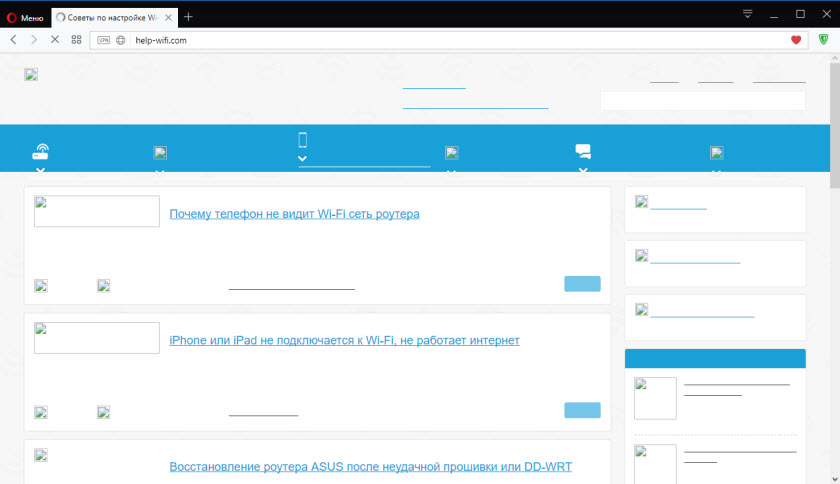
Самият аз съм срещал проблем няколко пъти, когато браузърът не е отворил напълно сайтовете. Например, Vkontakte на снимките бяха заредени. В съученици и други социални мрежи това също се случва. Не помня точно, но решението ми беше просто: почистване на кеша, рестартиране на браузъра. Има по -сериозни причини. Например, грешната стойност на MTU. Този параметър може да бъде променен в настройките на рутера или в самия Windows.
Най -честите причини:
- Браузър Блач. По правило рестартирането на браузъра, рестартирането на компютъра, почистването на кеша на браузъра помага.
- Проблем с допълнения за браузъра. Понякога някои допълнения, инсталирани в браузъра, не позволяват да качите напълно страницата. Най -често допълненията са виновни за това, което блокира рекламата на сайтове.
- Неправилна стойност на MTU. Няма да разберем какво е и как се отразява на зареждането на сайтове, но много често поради това сайтове или изобщо не се зареждат, или не са напълно заредени. Както писах по -горе, MTU може да бъде променен в настройките на рутера (ако интернет е свързан директно, тогава в настройките на Windows). Обикновено има стойност 1500. След инсталирането на 1460, всичко започва да се отваря нормално. Но няма гаранция, че във вашия случай проблемът е в MTU.
- Вируси и злонамерени. Сигурен съм, че някои вируси могат да попречат на браузърите, които обикновено показват страниците.
Искам да отбележа, че подобни проблеми с дисплея на „криво“ може да се наблюдават във всички браузъри: Firefox, Opera, Chrome, Yandex Browser, Microsoft Edge и дори Internet Explorer. Които без проблеми не могат да качват сайтове напълно или криво 🙂
Сайтовете не се отварят напълно: първото решение и търсене на причината
Първо съветвам Затворете браузъра и рестартирайте компютъра, Или лаптоп. Може би всичко ще работи добре. Ако се свържете с интернет чрез рутер или модем, той също може да бъде презареден. Определено няма да навреди.
Тъй. Можете дори да проверите Android или смартфони и таблети на iOS. Но по -добре, над компютъра. Ако е възможно, свържете компютъра си с друг интернет. Например, в друга Wi-Fi мрежа, която дори може да бъде разпространена от телефона.
Проверете как всичко работи през друг браузър. Дори стандарт. Не забравяйте, че може би преди това сте задали някои допълнения или програми.
Изключете рекламната ключалка, Ако го инсталирате. Например: Adblock, Adguard, Admuncher.
Така че можем да разберем каква е причината за нашия проблем и къде да продължим напред. Можете да опишете резултата от тези проверки и мисли в коментарите. Ще се опитам да помогна.
Изчистете кеша на браузъра
Това е едно от първите решения, които трябва да опитате, когато се появят подобни проблеми. Планирам отделна статия по тази тема, но тук ще покажа накратко как да почистя кеша в най -популярните браузъри.
- Опера. Отворете „Менюто“ - „Други инструменти“ - „Изчистете историята на посещенията“ (или Ctrl + Shift + Del). Оставяме се само елементът „парични изображения и файлове“.

И щракнете върху „Почистване на историята на посещенията“. Прочетете повече за това в статията: Как да изчистите историята, кеш, кукувичен браузър опера. - Хром. "Меню" - "Допълнителни инструменти" - "Изтриване на данни за гледаните страници". След това изберете "Изображения и други файлове ..." и почистете.
 След това можете да рестартирате Chrome.
След това можете да рестартирате Chrome. - Firefox. "Меню" - "Настройки" - Раздел "Поверителност". Изберете "Изтрийте скорошната си история".
- Браузър Yandex. За да не се изкачвате в менюто, можете да щракнете върху комбинацията CTRL + Shift + Del Key.
 След това изберете "Файлове, запазени в кеша" и ги почистете.
След това изберете "Файлове, запазени в кеша" и ги почистете.
Ако имате друг браузър, тогава мисля, че ще намерите функцията за почистване на кеша без проблеми. Или попитайте в коментарите.
Проверка на допълненията, установени в браузъра
Ако почистването на кеша не помогна и страницата в браузъра все още не се отваря напълно, тогава препоръчвам да проверите зададените добавки и да ги изключите временно (ако има такива).
Това може да се направи и в настройките на браузъра, някъде в секцията „разширения“, „Добавки“. Например, в браузъра опера:

Изключете всички установени разширения за известно време.
Също така погледнете какви са инсталирани и стартирани вашите програми на компютъра. Може да намери нещо подозрително.
MTU и проблеми с непълни сайтове за изтегляне
Вече говорих за този параметър по -горе в статията. По правило тя се променя в настройките на рутера. Много често, поради неправилната стойност на MTU, има проблеми с показването на страници при свързване към интернет чрез 3G/4G модеми. Когато модемът е свързан с рутера. Но с кабелна връзка това се случва.
Можете да промените MTU в настройките на рутера, в секцията с настройката на интернет връзката: "wan", "интернет".
Първо трябва да отидете до контролния панел на маршрута.
Ще ви покажа как да промените MTU на някои рутери.
Tp-link
В секцията WAN има елемент "Mtu Siz". По подразбиране има 1500. Можете да предпишете 1460 или дори 1400.

Ако имате PPPOE, трябва да кликнете върху бутона „Разширено“ и да промените стойността там.
Запазете настройките и рестартирайте рутера.
Асус
В раздела „Интернет“. Поле "MTU".

Не забравяйте да запазите настройките.
Не мога да покажа подробно как да направя това на рутери на различни производители. Следователно, ако не намерите тези настройки в себе си, пишете в коментарите.
Актуализация: Използваме трета -партийна DNS
По подразбиране системата обикновено използва онези DNS сървъри, които доставчикът на интернет предоставя. Но те не винаги работят стабилни. В допълнение, DNS сървърите на трети страни са по-бързи и по-безопасни. Можете да промените DNS на Google Public DNS, например. В настройките на Windows. Или включете използването на DNS сървъри на трети страни в настройките на браузъра.
Хром
Отворете настройките на браузъра Google Chrome. Отидете на секцията Поверителност и безопасност - Безопасност - Използвайте Safe DNS сървър. Поставете превключвателя наблизо Употреба и изберете в менюто „Пада“ Google (Public DNS).

Браузър Yandex
Отворете настройките и отидете в раздела Безопасност. Инсталирайте отметка в близост Използвайте DNScrypt Encryption DNS сървъри. В списъка изберете Yandex или друг доставчик.

Настройките се запазват автоматично.
Проверка за вируси и други ..
Ако нищо не помага, тогава няма да е излишно да проверите компютъра за вируси. Можете да започнете да сканирате в антивируса (ако е инсталиран) или да проверите системата на една от безплатните антивирусни комунални услуги. Например, DR.Уеб лечение!.
Ако когато се свържете с друг интернет (Wi-Fi мрежа), сайтовете се изтеглят за първи път и напълно, има смисъл да се обадите на доставчика и да обясните проблема. Може би имат някакви проблеми.
Каза всичко, което знам по тази тема в момента. Ако има нова информация, определено ще я добавя. Можете също да споделите вашите наблюдения и съвети. Най-добри пожелания!
- « Връзката с интернет на iPad 3 се губи
- Как да свържете безжични Bluetooth слушалки към телевизията »

